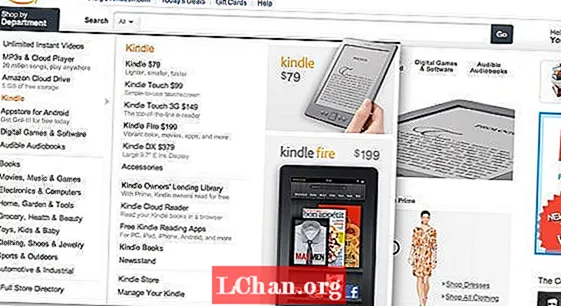Sisu
- 01. Ajakirja ruudustik
- 02. Juhtivad reeglid
- 03. Võrmatemaatika
- 04. Visuaalne lähenemine
- 05. Ümardamine üles (või alla)
- 06. Võrgu rakendamine
- 07. Liitvõrk
- 08. Rohkem matemaatikat
- 09. Katse ja eksitus
- 10. Parandamine
- 11. Ülemine ja alumine veeris
- 12. Mitme põhilehe loomine
Täiusliku ruudustiku loomine nõuab natuke planeerimist, kuid tasub seekord investeerida, kuna see võib teie disaini tasakaalu andes parandada. Isegi põhivõrgud võivad aidata mitmelehelisel dokumendil sidusust anda, andes oma lehtedele struktuuri ja pakkudes juhiseid teksti ja muude elementide joondamiseks. Ja hästi planeeritud võrk ei tohiks mingil juhul piirata teie loovust.
Selles töövoo juhendis selgitan protsesse, mida kasutan ajakirjade võrkude loomiseks. Võrgustiku kasutamisel on peamine meeles pidada, et see on seal viitamiseks ja juhendiks - mõnikord võib reegleid rikkuda.
01. Ajakirja ruudustik

Esiteks peate lehe laiusega ideaalselt sobiva dokumendivõrgu väljatöötamiseks kasutama mõnda põhimatemaatikat. Looge uus dokument, mille kohandatud lehesuurus on 222x300mm - ajakirja tavaline suurus. Seejärel valige Facing Pages ja lisage kõikidest külgedest 3mm auk.
02. Juhtivad reeglid

Kui olete valinud oma keha koopia stiili, saate neid andmeid oma ruudustiku arvutamiseks kasutada. Teisendage oma punkt punktidest millimeetriteks, joonistades ristküliku ja sisestades oma punkti suuruse juhtribal olevale kõrgus- või laiusväljale. InDesign teisendab punkti suuruse ühikuteks, mille olete määranud vaikimisi.
03. Võrmatemaatika

Jagage nüüd oma lehe laius juhtmõõduga (millimeetrites). Tulemus võrdub kogu lehe laiuse ruudukujuliste ruutudega. Ümardage lähima täisarvuni ja jagage see arv lehe laiusega. Tulemuseks on uus juhtmõõt.
04. Visuaalne lähenemine

Saate seda teha ka visuaalselt. Joonistage tekstiraam, mis sobib teie lehe laiusega, ja täitke kujundatud kohatäite tekst. Jagage lehe laius kaadris olevate tekstiridade arvuga, et saada uus juhtmõõt, mida peate rakendama oma dokumendile ja baasjoonele.
05. Ümardamine üles (või alla)

Ümardage see üles või alla lähima täisarvuni ja jagage lehe laius selle arvuga (222mm / 55 = 4.036), et saada uus juhtmõõt, mida peate rakendama oma dokumendile ja baasjoonele. Pidage meeles, et InDesign tunneb pärast koma ära ainult kolm numbrit.
06. Võrgu rakendamine

Avage Eelistused ja valige Võrgustikud. Sisestage uus juhtiv väärtus jaotise Baasruudustik väljale Inkrement Iga. InDesign teisendab selle automaatselt punktideks. Sisestage väärtus jaotises Dokumatvõrk ruudustiku Kõik horisontaalsed ja vertikaalsed väljad.
07. Liitvõrk

Nüüd olete loonud dokumendi ja baasvõrgu, millele peate lisama veerised. Siinkohal soovime luua 12-veerulise ruudustiku, nii et meil võib olla mitu ruudustikusüsteemi, mis töötavad sama dokumendivõrguga. 12-veerulise ruudustiku abil saate ühe, sama dokumendivõrguga töötada kuus, neli, kolm või kaks veergu.
08. Rohkem matemaatikat

12-veerulise ruudustiku loomiseks peate välja töötama reaalajas tekstiala laiuse. Tehke see, korrutades veergude arvu veerus olevate dokumendiruutude arvuga. Seejärel peate lisama vihmaveerennidele (üks dokumendi ruudustiku laius), mis on veergude arv, millest lahutatakse üks.
09. Katse ja eksitus

Selle väärtuse summa peab olema väiksem kui dokumendi ruudustiku ruutude arv lehe laiuses. Esimene summa, mida proovida, on: 12 (ruudustikuväljad) x 4 (eesmine) + 11 (renn) = 59. See ei sobi, seega peate vähendama igas veerus olevate dokumendiruutude arvu.
10. Parandamine

Proovige 12 x 3 + 11 = 47. See annab teile veeriste jaoks kaheksa ruudukujulist ruutu. Nüüd saate seda oma põhilehele rakendada. Üldiselt peaks veeruvõrgu loomisel olema varu vähemalt kahekordne vihmaveerenni laius ja vihmaveerenn olema kas sama suur või kahekordne.
11. Ülemine ja alumine veeris

Ülemise ja alumise veerise arvutamiseks võite teha sarnase summa nagu veergude puhul, kuid seekord visuaalselt. Joonistage ruudukujuline raam, mis sobib teie veeru laiusega, ja seejärel kopeerige ruut reaalajas teksti ala kogu kõrguse jaoks, veendudes, et jätaksite iga kasti vahele ühe baasjoone võre.
12. Mitme põhilehe loomine

Kui olete oma dokumendi seadistanud, saate hakata looma mitu põhilehte erineva arvu veergudega. Valige mõlemad lehed, Ctrl / paremklõpsake ja vajuta Duplicate Master Spread ’A-Master’. Seejärel avage dialoog Marginaal ja veerud ning muutke veergude arvu.
Sõnad: Jo Gulliver
Jo Gulliver on ajakirja Computer Arts kunstitoimetaja. See artikkel ilmus algselt arvutikunsti väljaandes 228.